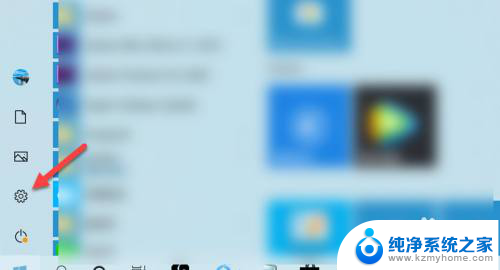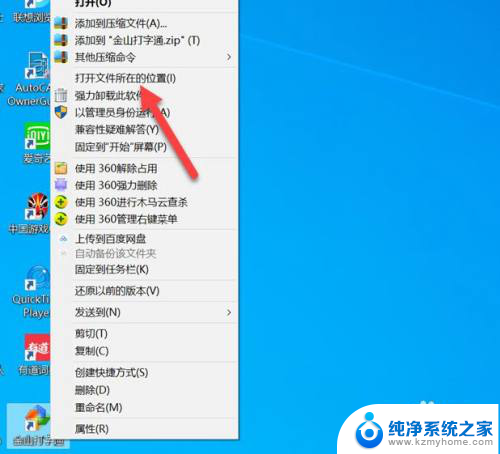怎么调字体样式 Win10系统调整字体样式方法
更新时间:2024-08-27 11:41:00作者:jiang
Win10系统提供了丰富的字体样式选择,用户可以根据自己的喜好和需求进行调整,在Win10系统中,调整字体样式非常简单,只需打开设置菜单,点击个性化选项,然后选择字体选项即可找到各种字体样式。用户可以根据自己的喜好选择不同的字体样式,包括字体大小、颜色、粗细等。这些字体样式的调整可以让用户的界面更加个性化,也能提升用户的使用体验。Win10系统的字体样式调整功能为用户提供了更加灵活的操作空间,让用户可以根据自己的需求来定制自己喜欢的字体样式。
操作方法:
1.打开电脑开始界面,点击设置图标。
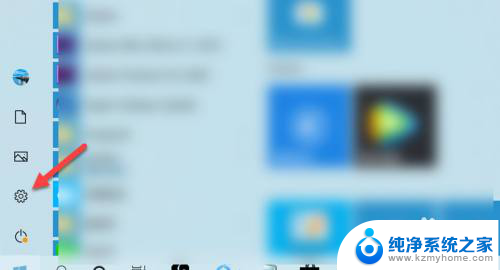
2.进入设置界面,点击个性化。
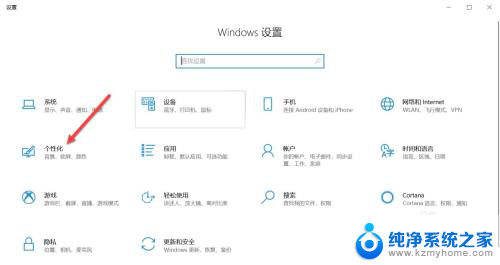
3.进入个性化界面,点击字体。
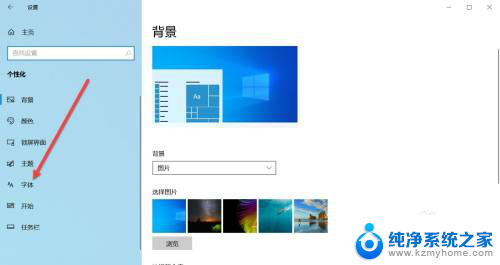
4.点击所有语言,可根据语言来筛选字体。
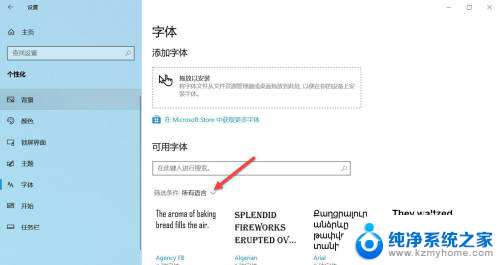
5.在弹出的菜单栏点击中文简体。
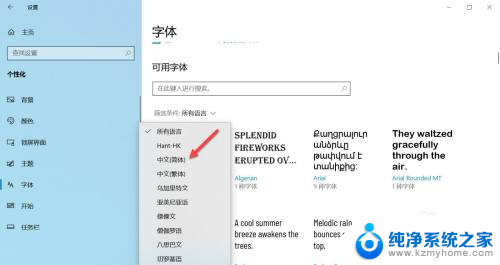
6.页面显示中文简体模式下所有字体样式,可根据个人喜好选择字体样式。
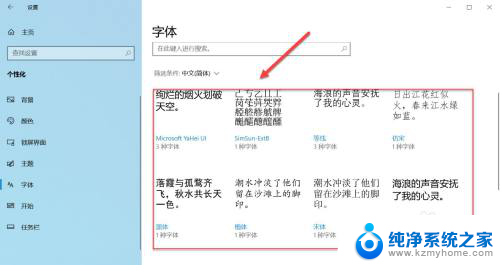
以上就是如何调整字体样式的全部内容,如果您遇到这种情况,您可以按照以上方法解决,希望这对大家有所帮助。